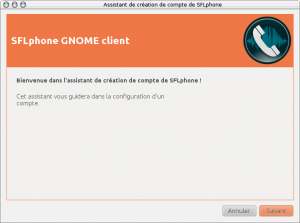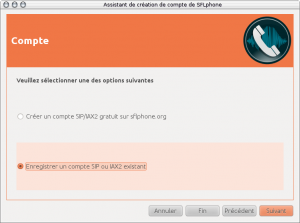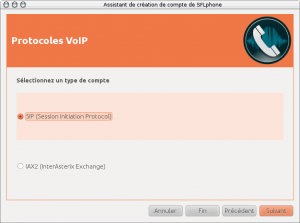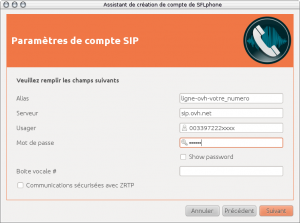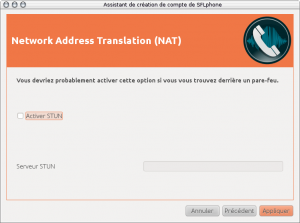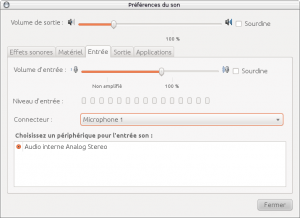GuiguiAbloc, un blogue qui merite d’être connu – linux – geek
Voilà voilà, au cours de divers échanges et errances sur le net je tombe sur ce blog que je ne connaissais pas :
http://blog.guiguiabloc.fr/
Paf, d’un coup on se dit, effet miroir, tiens, ce mec écrit comme moi, mais en mieux :)
Je voulais donc vous faire partager cette ressource, que j’avais initialement ajoutée dans les liens qui vont bien sur la colonne de droite, mais je crois que ça mérite un post dédié.
Comme je le dis souvent, la connaissance n’existe que pour être partagée, et lui partage sans compter.
Autant je tente de publier des petites solutions techniques et trucs et astuces qui j’espère sont utiles, autant chacun de ses posts ou presque sont un tutoriel intéressant sur un sujet pertinent.
Et puis de voir que nous somme dans le même monde, un tux droid sur le bureau, posé à côté d’une fonera ;) là je me suis dit, bon ok, y a quand même quelque chose.
Je vous invite à lire sont blog, parmi les sujets pertinents on notera :
Mise à jour dynamique d’entrée DNS :
http://blog.guiguiabloc.fr/index.php/2010/06/01/mise-a-jour-dynamique-dentree-dns/
Optimisation des performances d’un site web :
http://blog.guiguiabloc.fr/index.php/2010/09/01/qui-cest-qua-la-plus-grosse/
(on parlera de CDN etc.).
Déploiement d’IPV6 :
http://blog.guiguiabloc.fr/index.php/2010/05/11/deploiement-dipv6-a-bloc/
Passer sa ligne free en SIP et se passer de freebox :
http://blog.guiguiabloc.fr/index.php/2010/01/04/telephonie-free-sans-freebox/
Un peu de CISCO :
http://blog.guiguiabloc.fr/index.php/2009/10/11/cisco-etherchannel-vtp-ospf-et-hsrp/
(c’est rare que ce type de connaissances soient partagées, et c’est à relever, je n’ai pas eu vraiment l’occasion de jouer avec du CISCO :s )
Mise en place cluster Zimbra avec agenda partagé :
http://blog.guiguiabloc.fr/index.php/2009/08/07/mise-en-oeuvre-dun-cluster-zimbra-avec-synchronisation-multi-plateformes/
Renforcer la protection des scans Web en plus de fail2ban etc :
http://blog.guiguiabloc.fr/index.php/2009/07/16/scans-web-engluer-les-requetes-automatisees/
Vyatta en pour remplacer du CISCO :
http://blog.guiguiabloc.fr/index.php/2009/07/07/vyatta-un-junos-like-et-une-alternative-serieuse-a-quagga/
Passer un blog sous Memcache et eAccelerator :
http://blog.guiguiabloc.fr/index.php/2009/04/29/passage-du-blog-sous-memcached-et-eaccelerator/
Quand je vous le disais, que du bon ;) Quand on sait le travail que représente la rédaction d’articles pertinents sur un blog, on ne peut qu’apprécier d’autant plus ce genre de ressources.
Gestion des adresses Ip dynamiques avec iptables :
http://blog.guiguiabloc.fr/index.php/2008/12/19/gestion-des-adresses-ip-dynamiques-avec-iptables/
Ovh ip failover dans une machine virtuelle :
http://blog.guiguiabloc.fr/index.php/2008/12/05/ovh-ip-failover-dans-une-machine-virtuelle-vmware/
et là aussi :
http://blog.guiguiabloc.fr/index.php/2008/10/28/vmware-server-20-sur-dedies-ovh-et-mise-en-oeuvre-dune-solution-de-haute-disponibilite-avec-datastore-en-drbd/
ou ça :
http://blog.guiguiabloc.fr/index.php/2008/10/17/cluster-haute-disponibilite-chez-ovh-avec-ipfailover-heartbeat-et-drbd-via-ipsec/
Bon voilà, si vous me lisez de temps en temps, je pense que vous aurez déjà ajouté son blog dans vos favoris, dynamiquement bookmarké son RSS ;).
Pour revenir sur le titre de ce post, autant son blog est déjà connu, et je ne le connaissais pas en fait, mais bon, dans l’immensité du Web, quand on trouve une bonne ressource, pertinente et drôle, on la partage :). Et non, je ne le connais pas, je ne sais pas qui se cache derrière « Guiguiabloc », et en fait je ne veux pas trop savoir… c’est juste que, qui qu’il soit, il fait un travail terrible !
Bonne continuation Guiguiabloc, et un ti clin d’oeil :
![]()
Utiliser SFLphone avec une ligne SIP OVH
Comme vous ne le savez peut être pas, OVH fournit également de la téléphonie format SIP (un peu comme on peut le faire avec une ligne Free), mais en vraiment pas très cher.
Je ne suis pas sponsorisé par OVH, rien de rien, je paie mon serveur comme tout le monde, ainsi que ma ligne SIP.
Donc, pour 9,99 euro HT à l’ouverture, puis 0,99 euro HT par mois, vous pouvez avoir votre ligne SIP, appels gratuit vers les fixes !
Page de l’offre :
http://www.ovh.com/fr/telephonie/forfaits/telephonie_sip.xml
Le gros avantage de prendre une ligne SIP est que votre numéro de téléphone est indépendant de votre fournisseur d’accès internet, et que, où que vous soyez dans le monde, votre numéro vous suit (moyennant une connexion internet et votre PC).
Étant donc un utilisateur de GNU/Linux (ici sous Ubuntu), je vais utiliser ma ligne SIP avec un logiciel disponible sous Linux : SFLphone !
Il existe plusieurs clients SIP sous Linux, on notera le célèbre « Ekiga« , également « Linphone » etc. Ces derniers, bien que se connectant sans soucis, m’ont posé un problème (peut être lié à ma machine) de souffle et de son haché sur la ligne. C’est SFLphone qui me donne pleine satisfaction, avec une qualité sonore parfaite.
Ici on va faire l’installation sous Ubuntu, mais ça ne devrait pas différer énormément d’autres distributions.
J’installe le logiciel SFLphone depuis le dépot :
[code]sudo apt-get install sflphone-gnome[/code]
Après installation, on retrouve le softphone par le menu (sous Gnome) applications => Internet => SFLphone VOiP Client.
Au premier lancement, l’assistant se lance, sinon, vous pouvez y accéder par le menu « Actions » puis « Assistant de configuration ».
Il nous faut récupérer les informations SIP chez OVH, connectez vous dans votre « Manager » ici : https://www.ovh.com/managerv3/
Puis cliquez en bas sur l’icone « Téléphonie » ![]()
(Vous devez avoir commandé une ligne SIP préalablement chez OVH !).
Par défaut, vous devez être positionné sur le menu « Ligne » (en haut à gauche), et votre ligne doit être sélectionnée. Dans le menu « Navigation », en bas à gauche, cliquez sur « offre », puis « Information générale ».
Copiez dans votre éditeur texte favoris le bloc « Informations SIP » qui doit ressembler à ça :
[code]Login / User name : 003397222xxxx
Authorization user name : 003397222xxxx
Domain / Registrar : sip.ovh.net
Dernier login ¹ : 13/01/2011 18:52:28
IP/port local :
IP/port publique :
[/code]
Puis cliquez sur le menu « Mot de passe » du même menu « Navigation » puis « Sip ».
Sur la droite, vous allez cliquer sur « Gérer » et définir un mot de passe de votre choix (6 caractères alphanumérique, 4 chiffres 2 lettres par exemple), et ne l’oubliez pas :) .
Votre ligne SIP est configurée chez OVH. Retour donc sur l’assistant de SFLphone.
On clique sur « Suivant »
Vous cochez « Enregistrer un compte SIP ou IAX2 existant » et cliquez sur « Suivant »
Vous cochez « SIP (Session Initiation Protocol) » et cliquez sur « Suivant ».
Ici vous saisissez vos données. Le champs « Alias » vous permet de nommer le compte (idéalement, le nom du prestataire et le Numero, c’est plus facile).
Le serveur est celui d’ovh comme dans la capture : sip.ovh.net
Usager, c’est votre login, vous le retrouvez dans vos informations SIP ovh, c’est votre numero format internationnal, ex : 003397222xxxx
Mot de passe, c’est le fameux mot de passe avec 4 chiffres et 2 lettres que vous avez défini.
Puis vous cliquez sur « Suivant ».
Cliquez sur « Appliquer ». Dans la plupart des cas, STUN n’est pas nécessaire, sauf filtrage des ports sortant sur votre réseau, mais c’est un autre problème :)
Vous arrivez sur la page « Félicitations! » (youpi), cliquez sur « Fermer ».
C’est fini votre ligne est opérationnelle sur SFLphone. Appelez donc un téléphone que vous avez à portée de main, ça devrait être ok, pour vérifier que votre carte son et micro sont bien détectés. Si ça n’est pas le cas, dans SFLphone, par le menu « Editer » puis « Préférences », vous pouvez aller vérifier les options audio dans l’onglet « Audio » et personnaliser les autres options.
Par défaut c’est « Pulseaudio » qui est sélectionné chez moi sur Ubuntu et ça fonctionne nativement sans soucis. Sur une machine j’ai du « ouvrir » le micro par le menu (dans Gnome) Système => préférences => Son, dans l’onglet « Entrée », en décochant « Sourdine » sur le micro et en ajustant le volume d’entrée pour mon micro.
Voilà, j’espère que ce tuto vous permettra d’utiliser votre ligne SIP sur votre machine sous GNU/Linux ;).
![]()
Resoudre probleme d’espace sur /boot sous ubuntu – kernel
 Si lors de votre installation vous avez réalisé un partitionnement manuel, ou encore, pour toute autre raison (migration, changement de distribution linux etc.) vous avez une partition /boot un peu petite, vous pouvez vous retrouver coincé lors des mises à jour Ubuntu pour cause de manque d’espace disque sur /boot !
Si lors de votre installation vous avez réalisé un partitionnement manuel, ou encore, pour toute autre raison (migration, changement de distribution linux etc.) vous avez une partition /boot un peu petite, vous pouvez vous retrouver coincé lors des mises à jour Ubuntu pour cause de manque d’espace disque sur /boot !
En effet, lors de la mise à jour le système sera dans l’impossibilité d’installer le nouveau noyau (kernel).
Afin de corriger ce problème, il va falloir supprimer les anciens « kernel » installé, pour libérer de la place sur la partition de boot. En effet Ubuntu conserve plusieurs versions afin de pouvoir booter sur un ancien noyau en cas d’incompatibilité.
Pour faire de la place, on va donc désinstaller les anciens kernel (tous ceux installé avant l’avant dernier – histoire de garder un peu de marge).
Pour ce faire nous allons lister tous les packages relatifs au kernel qui sont installés :
[bash]sudo dpkg -l|grep kernel[/bash]
Vous allez obtenir une liste de ce style :
[bash]ii linux-headers-2.6.35-23 2.6.35-23.41 Header files related to Linux kernel version 2.6.35
ii linux-headers-2.6.35-23-generic 2.6.35-23.41 Linux kernel headers for version 2.6.35 on x86/x86_64
ii linux-headers-2.6.35-24 2.6.35-24.42 Header files related to Linux kernel version 2.6.35
ii linux-headers-2.6.35-24-generic 2.6.35-24.42 Linux kernel headers for version 2.6.35 on x86/x86_64
ii linux-headers-generic 2.6.35.24.28 Generic Linux kernel headers
ii linux-image-2.6.35-23-generic 2.6.35-23.41 Linux kernel image for version 2.6.35 on x86/x86_64
ii linux-image-2.6.35-24-generic 2.6.35-24.42 Linux kernel image for version 2.6.35 on x86/x86_64
ii linux-image-generic 2.6.35.24.28 Generic Linux kernel image
[/bash]
Dans la liste ci dessus (j’ai déjà fait le ménage, mais il y a encore de la matière) on peut voir que plusieurs versions (3) sont actuellement installées (2.6.35.23.41 2.6.35.24.28 2.6.35.24.42). Donc, en l’état, je peux supprimer tout ce qui est plus ancien que 2.6.35.24.28 (soit une version à supprimer ici, mais j’avais déjà désinstallé les plus vieux kernels avant la rédaction de ce post).
Donc, afin de libérer de l’espace sur le système, et surtout supprimer le kernel avec son image de boot de ma partition de boot, je vais désinstaller la version la plus ancienne (chiffre le plus bas)
– Attention aux sous versions avec la série de chiffres, on a ici par exemple des kernel 2.6 de sous version 35-xx.release, plus le chiffre est bas, plus le kernel est vieux avec pour ordre d’importance, de la gauche vers la droite. 2.6.35-23.41 est donc plus ancien que 2.6.35.24.28 !
Je veux donc désinstaller tout ce qui est relatif au kernel 2.6.35-23.41 :
[bash]sudo apt-get remove –purge linux-headers-2.6.35-23-generic linux-image-2.6.35-23-generic[/bash]
Voilà qui fera de la place et devrait permettre l’installation des nouveaux kernels disponibles, si l’espace disque manquait. On notera que c’est le paquet « linux-image » qui libère de la place sur la partition /boot et le paquet « linux-headers » qui supprime les entêtes nécessaires à la compilation des pilotes-drivers (modules) du système, de la partition principale (Rien ne sert de conserver les entêtes/headers d’un kernel dont on a supprimé l’image !).
J’utilise l’option « –purge » pour supprimer les anciens kernel du cache des paquets, vu que je ne compte pas les re-installer, et donc pas besoin de les garder sur le disque ! On gagne encore de la place !
Voilà en espérant que ceci puisse vous être utile !
![]()
Links
Calendrier
| L | M | M | J | V | S | D |
|---|---|---|---|---|---|---|
| 1 | 2 | 3 | 4 | 5 | 6 | 7 |
| 8 | 9 | 10 | 11 | 12 | 13 | 14 |
| 15 | 16 | 17 | 18 | 19 | 20 | 21 |
| 22 | 23 | 24 | 25 | 26 | 27 | 28 |
| 29 | 30 | 31 | ||||
Recherche
Derniers articles
Tresronours Twitter
Keywords cloud topic
Membre de la FSF
Liens qui vont bien
Mots clés vrac – keyword cloud
License du contenu – CC By NC SA
Archives
- Getting voLTE on your Android with Fizz and others
- Defining the scope of an ISMS within ISO 27001
- Resumed posting and expanding on X
- Linkedin Access to your account has been restricted – Final debrief and resilience plan
- I’m thankful for the support I get in rough time
- Cyber security news of the day – 2024 May 31
- Alexandre Blanc Cyber Kicked out from Linkedin
- You’ll most likely find me on LinkedIn
- The Russian roulette landing page !
- RTSP, Debian, VLC, not playing, IP Camera
- 5G network hosted in the cloud, no internet, no phone ! So smart ! And I ended on TV, This week in cyber
- They lock the door for privacy… but they keep a copy of the key, and couple of backdoors
- Worst is yet to come, but they all warned you
- Migrating an old WordPress and handling character set, UTF8, latin1, latin1_swedish_ci
- From a broken TLS CA, to Facebook, to FIN12 hit and run
- Yes we can fix this mess, but do we want to ? That’s another story
- Criminals are still dominating the game, why are we doing so wrong, and what can we learn in this tech ocean ?
- Riding cloud can be tricky, don’t fall from it, in the weekly cyber !
- The threat landscape is very dynamic – Cyber news this week
- Cybersecurity is not obvious even for this newsletter !
- Install Slack desktop app on Kali rolling fixing libappindicator3-1 missing dependency
- How to delete all resources in azure to avoid charges after trial on your forced credit card registration
- Proxmox – ZFS – Dead drive on active VM, recover from replicated disk
- Restrict access to proxmox web admin interface
- Migrate your ESXI VMs to proxmox ZFS
- Install your VPN server with pi-hole on OVH VPS in 30 min
- Using raspberry pi 3 as wifi bridge and repeater and firewall
- Raspberry 3 – create a wifi repeater with USB wifi dongle
- raspberry 3 – routeur pare feu point d’acces wifi avec filtrage pub et tracking – router firewall access point with ads and tracking filtering
- Dell XPS 13 touchpad – corriger la sensibilité
- Utiliser Zazeen set top box depuis une connexion videotron
- Fermeture de mon compte facebook – la dernière goutte
- Choisir un kernel par defaut au demarrage de Centos 7.2 – configuration grub2
- Openvpn access server 2.0.25 et android
- Régler la luminosité du laptop par ligne de commande
- chromium outlook web app version complete sous linux
- Nexus 7 2012 – android 5 lollipop solution au probleme de lenteur
- HDD led sur Xubuntu – xfce
- xubuntu 14.04 verrouiller ecran de veille et desactiver mise en veille a la fermeture de l’ecran
- Authentification avec Radmin en utilisant Wine sur Gentoo
- Patcher bash sur une distribution plus supportee comme fedora 11
- Zimbra desktop sous xubuntu 14.04 64bit – fix
- xubuntu 12.10 probleme de son avec VLC – pulse audio – alsa – toshiba L855D – solution
- Evolution sous xubuntu 12.10 – bug affichage a la configuration – solution temporaire
- Booster son acces internet en changeant de DNS pour opendns
- Serveur DLNA sous ubuntu – minidlna
- sshfs sous windows – dokan sshfs
- xubuntu 11.10 Installer le plugin java pour firefox
- Installer Google Earth sur Xubuntu 11.10
- Installer nagios sur Fedora 11 depuis les sources